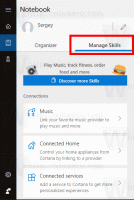Jak povolit nové možnosti vyhledávání na hlavním panelu ve Windows 11 Build 25158
Zde jsou kroky, které musíte provést, abyste získali nové vyhledávání na hlavním panelu ve Windows 11 Build 25158. Navzdory tomu, že Microsoft nabízí toto sestavení kanálu Dev (o kterém se předpokládá, že bude mít velmi ostré funkce), zavádí změnu na omezenou sadu Insiderů. Pojďme tuto nepříjemnost napravit.
reklama
Microsoft pravidelně testuje různé nápady s Dev Channel Insiders. Přicházejí s experimentálními funkcemi dostupnými pro malou skupinu uživatelů a objevují se na krátkou dobu. Po shromáždění zpětné vazby společnost tyto funkce buď zpřístupní více uživatelům, nebo je skryje, aby přidala nějaká vylepšení. Někdy Microsoft zcela seškrábe funkci, takže se nikdy nevrátí. Tímto způsobem společnost v minulosti testovala vyhledávací pole na ploše a plovoucí panel Cortana.
Windows 11 Build 25158 obsahuje takovou experimentální funkci, která upravuje vzhled a chování ovládacího prvku vyhledávání na hlavním panelu. Pro některé uživatele to vypadá jako malé textové pole s nápisem „Hledat“. Pro ostatní je to trochu větší pole s nápisem "Hledat na webu". Konečně pro třetí skupinu uživatelů je to aktualizované tlačítko vyhledávání. Ale pro většinu uživatelů se tlačítko vyhledávání zobrazí beze změny.

Zde se pro mě, stejně jako pro mnoho z vás, neobjevila nová tlačítka vyhledávání. Takže budeme používat slavná aplikace ViveTool pro přístup k nim.
Povolte tlačítko Nové hledání ve Windows 11 Build 25158
- Přejděte v prohlížeči na tuto stránku na GitHubu a stáhněte si nejnovější verzi ViveTool.
- Rozbalte jej do složky c:\vivetool.

- lis Vyhrát + X a otevřít Terminál (Admin) z nabídky.

- Nakonec zadejte jeden z následujících příkazů na kartě PowerShell nebo Příkazový řádek.
-
c:\vivetool\vivetool.exe /povolit /id: 39072097 /varianta: 1- povolit vyhledávací pole pomocí "Vyhledávání" text.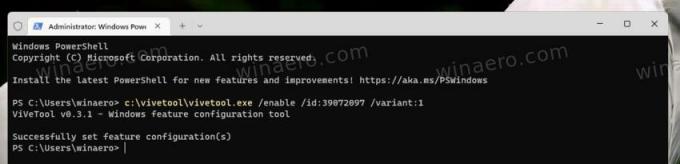
-
c:\vivetool\vivetool.exe /povolit /id: 39072097 /varianta: 2- podobně příkaz povolí vyhledávací pole s "Vyhledávání"slovo.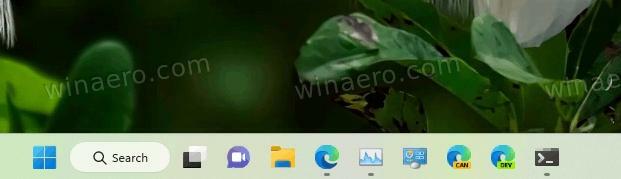
-
c:\vivetool\vivetool.exe /povolit /id: 39072097 /varianta: 3- umožňuje nový styl pro tlačítko vyhledávání s ikonou zeměkoule uvnitř lupy.
-
c:\vivetool\vivetool.exe /povolit /id: 39072097 /varianta: 4- tlačítko hledání bude vypadat jako kombinace malé lupy a větší zeměkoule.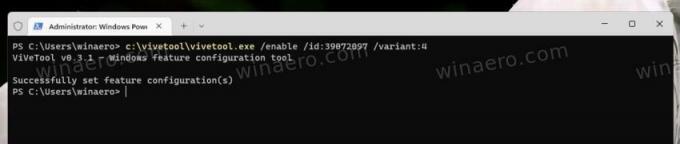

-
c:\vivetool\vivetool.exe /povolit /id: 39072097 /varianta: 5- povolte vyhledávací pole s "Prohledat internet" text.
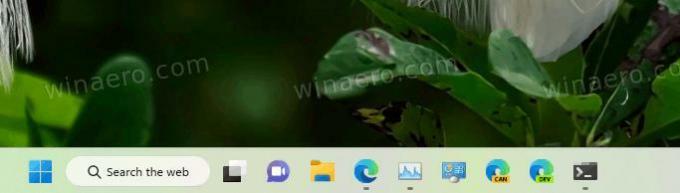
-
- Restartujte Průzkumníka pro uplatnění změny.
Jsi hotov. Užijte si nové vyhledávání.
Pokud se v určitém okamžiku rozhodnete přestat s těmito novými experimentálními možnostmi vyhledávání, můžete vrátit hlavní panel na výchozí hodnoty.
Zakázat nové možnosti vyhledávání
- Klepněte pravým tlačítkem myši na tlačítko Start.
- Z nabídky vyberte Terminál (Admin).
- Do řádku Terminál zadejte a spusťte následující příkaz:
c:\vivetool\vivetool.exe /zakázat /id: 39072097.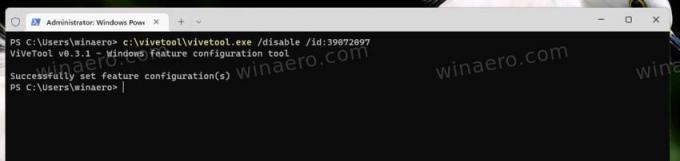
- Restartujte Průzkumníka.
💡Tip: Pokud se vám nelíbí restartování Průzkumníka ze Správce úloh nebo jinou metodou, můžete se odhlásit ze svého uživatelského účtu a přihlásit se zpět. Klikněte na ikonu svého uživatele v nabídce Start a vyberte Odhlásit se z nabídky.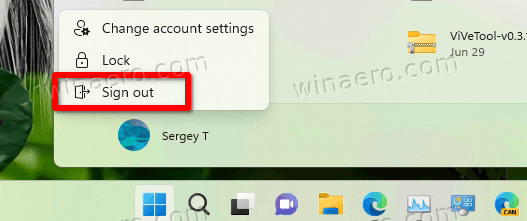
A je to.
Pokud se vám tento článek líbí, sdílejte jej pomocí níže uvedených tlačítek. Nebere to od vás mnoho, ale pomůže nám to růst. Děkuji za vaši podporu!